
Saturs
- Google kalendārs nedarbojas - Android ierīču labojumi
- 1. fiksētais numurs: restartējiet ierīci
- Soli pa solim instrukcijas:
- Fiksētais numurs 2: pārbaudiet interneta savienojumu
- Soli pa solim instrukcijas:
- 3. labojums: atjauniniet operētājsistēmu
- Soli pa solim instrukcijas:
- 4. labojums: notīriet lietotnes kešatmiņu un datus
- Soli pa solim instrukcijas:
- 5. fiksētais numurs: pārbaudiet datuma un laika iestatījumus
- Soli pa solim instrukcijas:
- 6. labojums: atjauniniet lietotni Kalendārs
- Soli pa solim instrukcijas:
- Google kalendārs nedarbojas - labojumi personālajam datoram (pārlūks Chrome)
- 1. labojums: atjauniniet pārlūku Chrome
- Soli pa solim instrukcijas:
- Fiksētais numurs 2: pārbaudiet interneta savienojumu
- Soli pa solim instrukcijas:
- 3. labojums: pārbaudiet paplašinājumus
- Soli pa solim instrukcijas:
- 4. labojums: notīriet kešatmiņu un sīkfailus
- Soli pa solim instrukcijas:
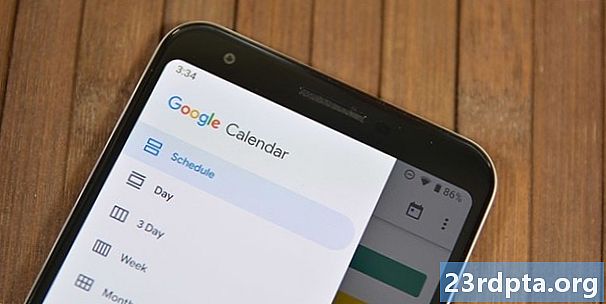
Atjaunināt 2019. gada 18. jūnijā (plkst. 13.45 ET): Šķiet, ka šodienas Google kalendāra pārtraukums ir novērsts. Ja joprojām rodas problēmas, iepazīstieties ar tālāk sniegtajiem risinājumiem.
Google kalendāra atjauninājums: Mēs paredzam, ka šodien plkst. 10:40 tiks atrisināta pakalpojuma problēma, kas ietekmē lielāko daļu Google kalendāra lietotāju. Lūdzu, ņemiet vērā, ka šis laika posms ir aptuvens un var mainīties. Atvainojiet par traucējumiem un paldies, ka esat pie mums.
- G Suite (@gsuite) 2019. gada 18. jūnijs
Tā kā lielu daļu pasaules izmanto Gmail, nav pārsteigums, ka Google kalendārs ir viens no populārākajiem kalendāra pakalpojumiem. Bet tas nozīmē, ka, samazinoties pakalpojumam, tiek ietekmēti miljoni lietotāju.
Ja Google kalendārs jums nedarbojas, šeit ir daži risinājumi, kas jums jāizmēģina. Tikai atceraties, ka, ja problēma ir Google tīklā, viss, ko jūs varat darīt, ir jāgaida, kamēr labojums tiks ieviests.
Google kalendārs nedarbojas - Android ierīču labojumi
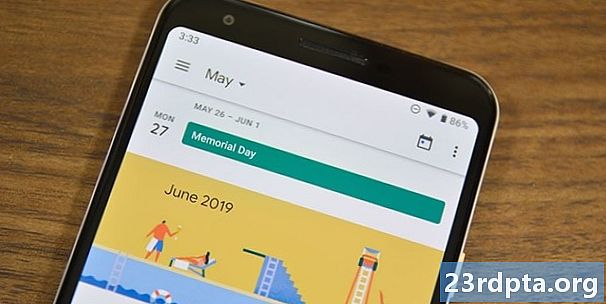
1. fiksētais numurs: restartējiet ierīci
Restartējot ierīci, ir novērstas daudzas ar viedtālruņiem saistītas problēmas. Tas cita starpā aizver lietotnes, kas darbojas fonā, kas, iespējams, var izraisīt radušās problēmas.
Tas ir vienkāršs un ātrs labojums, kas prasa tikai apmēram minūti. Ja atrodat, ka kalendārs nedarbojas, nospiediet un turiet ierīces barošanas pogu un pieskarieties ekrānā parādītajai restartēšanas opcijai. Pēc viedtālruņa ieslēgšanās atveriet lietotni Kalendārs un pārbaudiet, vai problēma ir atrisināta.
Soli pa solim instrukcijas:
1. darbība: Nospiediet un turiet ierīces barošanas pogu.
2. darbība: Pieskarieties restartēšanas opcijai, kas parādās ekrānā.
3. darbība: Pēc ierīces atkārtotas ieslēgšanas mēģiniet atvērt lietotni Kalendārs.
Fiksētais numurs 2: pārbaudiet interneta savienojumu
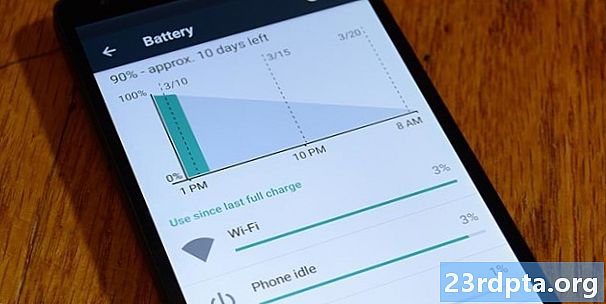
Iemesls, kāpēc jūs varētu piekļūt Google kalendāram, varētu būt saistīts ar savienojuma problēmām. Ja redzat, ka kalendārs nedarbojas, vispirms jums jāpārbauda, vai esat izveidojis savienojumu ar internetu, atverot iestatījumu izvēlni - WiFi vai mobilais tīkls.
Ja neesat, jūs tikko esat atradis problēmu. Bet, ja esat izveidojis savienojumu, mēģiniet kaut ko meklēt Google, lai redzētu, vai jums ir piekļuve internetam. Dažos gadījumos jums var būt izveidots savienojums ar Wi-Fi tīklu, taču dažādu iemeslu dēļ joprojām nav piekļuves internetam.
Ja varat apmeklēt vietnes, kas nav kalendārs, savienojums nav vainīgs.
Lasīt vairāk: Ko darīt, ja tālrunis neveidos savienojumu ar Wi-Fi
Soli pa solim instrukcijas:
1. darbība: atveriet ierīces iestatījumu izvēlni.
2. darbība: izveidojiet savienojumu ar Wi-Fi vai operatora tīklu - ja vēl neesat to izdarījis.
3. darbība: atveriet lietotni Google kalendārs un pārbaudiet, vai tā darbojas.
3. labojums: atjauniniet operētājsistēmu
Lai arī neliela, pastāv iespēja, ka, ja konstatējat, ka Google kalendārs nedarbojas, to var izraisīt Android datēta versija. Atveriet ierīces iestatījumu izvēlni, atlasiet “Sistēmas atjauninājumi” un lejupielādējiet atjauninājumu, ja tāds ir pieejams. Ņemiet vērā, ka atkarībā no ierīces iestatījumu izvēlnes sadaļā “Par tālruni”, iespējams, atrodas “Sistēmas atjauninājumi”.
Kad esat lejupielādējis atjauninājumu, pieskarieties pogai Instalēt un ļaujiet ierīcei atsāknēt. Pēc tam atveriet kalendāru un pārbaudiet, vai problēma joprojām pastāv.
Soli pa solim instrukcijas:
1. darbība: Atveriet ierīces iestatījumu izvēlni.
2. darbība: Atrodiet un pieskarieties “Sistēmas atjauninājumi” - iespējams, ka tas atrodas mapē “Par tālruni”.
3. darbība: Lejupielādējiet un instalējiet atjauninājumu, ja tāds ir pieejams.
4. labojums: notīriet lietotnes kešatmiņu un datus
Nākamais labojums šajā sarakstā ir kalendāra kešatmiņas un datu notīrīšana. Pirmais izdzēš pagaidu datus, bet pēdējais atbrīvojas no visiem lietotnes datiem, ieskaitot dažādus iestatījumus.
Atveriet ierīces iestatījumu izvēlni, pieskarieties “Lietotnes” un atlasiet Google kalendārs. Nākamais solis ir izvēlēties “Storage”, kurā parādīsies divas iespējas: Notīrīt datus un Notīrīt kešatmiņu. Vispirms notīriet kešatmiņu un pārbaudiet, vai kalendārs tagad darbojas kā vajadzētu. Ja tā nav, dodieties atpakaļ un notīriet arī datus, lai redzētu, vai tas atrisina problēmu.
Lasīt: Kas ir kešatmiņa - Gerijs skaidro
Soli pa solim instrukcijas:
1. darbība: Atveriet ierīces iestatījumu izvēlni.
2. darbība: Pieskarieties vienumam “Lietotnes” un atlasiet Google kalendārs.
3. darbība: Izvēlieties “Storage” iespēju un pieskarieties “Notīrīt datus / Notīrīt kešatmiņu”.
5. fiksētais numurs: pārbaudiet datuma un laika iestatījumus
Lai arī tas izklausās dīvaini, datuma un laika iestatījumi varētu būt iemesls ar kalendāru saistītām problēmām. Google serveriem var rasties grūtības sinhronizēt ar tiem, ja jūs tos neiestatāt pareizi.
Lai to labotu, dodieties uz savas ierīces iestatījumiem, pieskarieties “Datums un laiks” un pārliecinieties, vai ir ieslēgta opcija “Automātisks datums un laiks”. Ja tas neatrisina problēmu, pārejiet pie nākamā risinājuma šajā sarakstā.
Soli pa solim instrukcijas:
1. darbība: Atveriet ierīces iestatījumu izvēlni.
2. darbība: Pieskarieties “Datums un laiks”.
3. darbība: Ieslēdziet opciju “Automātisks datums un laiks”.
6. labojums: atjauniniet lietotni Kalendārs
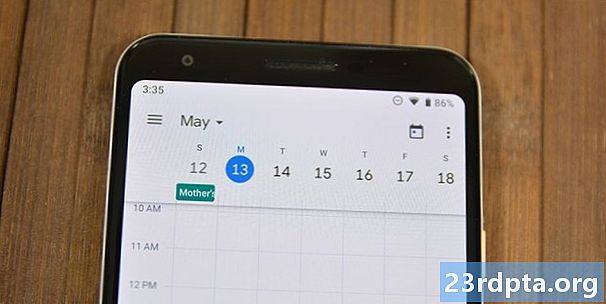
Pēdējā lieta, ko varat izmēģināt, ja redzat, ka Google kalendārs nedarbojas, ir atjaunināt lietotni savā ierīcē. Lai pārbaudītu, vai ir pieejams atjauninājums, atveriet lietotni Google Play Store, izvēlnē atlasiet opciju “Manas lietotnes un spēles” un pārbaudiet, vai Kalendārs ir sarakstā “Atjauninājumi”.
Ja tā ir, pieskarieties pogai “Atjaunināt” un pagaidiet apmēram minūti, lai pabeigtu procesu. Pēc tam palaidiet lietotni Kalendārs, lai pārbaudītu, vai viss ir tā, kā tam vajadzētu būt tagad.
Soli pa solim instrukcijas:
1. darbība: Atveriet lietotni Google Play Store.
2. darbība: Pieskarieties “Manas lietotnes un spēles”.
3. darbība: Pieskarieties pogai Atjaunināt blakus lietotnei Google kalendārs, ja ir pieejams atjauninājums.
Google kalendārs nedarbojas - labojumi personālajam datoram (pārlūks Chrome)

1. labojums: atjauniniet pārlūku Chrome
Ja pārlūkā Chrome nevar pārbaudīt kalendāru, mēģiniet atjaunināt pārlūku.Tas ir viegli izpildāms uzdevums, jo viss, kas jums jādara, ir noklikšķiniet uz ikonas (trīs vertikāli punkti) augšējā labajā stūrī, atlasiet “Palīdzība” un izvēlieties “Par Google Chrome”. Tiks atvērta speciāla lapa, ja tur būs pieejams atjauninājums, noklikšķiniet uz Instalēt un izpildiet instrukcijas.
Soli pa solim instrukcijas:
1. darbība: Noklikšķiniet uz ikonas (trīs vertikāli punkti) pārlūka augšējā labajā stūrī.
2. darbība: Atlasiet “Palīdzība” un izvēlieties “Par Google Chrome”.
3. darbība: Noklikšķiniet uz “Instalēt” un sekojiet norādījumiem, ja ir pieejams atjauninājums.
Fiksētais numurs 2: pārbaudiet interneta savienojumu
Tāpat kā iepriekš aprakstītajā Android versijā, problēmas cēlonis varētu būt jūsu interneta savienojums. Mēģiniet veikt meklēšanu Google vai apmeklējiet izlases vietni, lai redzētu, vai tā tiek ielādēta. Ja tā nav, apskatiet savienojuma iestatījumus, lai pārliecinātos, ka viss tiek pārbaudīts. Varat arī atiestatīt maršrutētāju vai piezvanīt savam ISP, ja tas nepalīdz. Tomēr, ja savienojums tiek izveidots, pareizā labojuma meklēšana tiek turpināta.
Soli pa solim instrukcijas:
1. darbība: Apmeklējiet izlases vietni, lai pārbaudītu, vai jums ir savienojums ar internetu.
2. darbība: Izveidojiet savienojumu ar internetu, ja vēl neesat to izdarījis.
3. darbība: Ja rodas problēmas, atiestatiet maršrutētāju.
3. labojums: pārbaudiet paplašinājumus
Ir pieejami daži noderīgi Chrome paplašinājumi, taču daži no tiem var nodarīt vairāk ļauna nekā laba. Lai noskaidrotu, vai kāda no tām ir vainīga jūsu ar kalendāru saistītajās problēmās, mēģiniet pārbaudīt pakalpojumu inkognito režīmā.
Paplašinājumi nedarbojas inkognito režīmā. Tātad, ja varat piekļūt kalendāram, izdomājiet, kuru esat instalējis aptuveni tajā pašā laikā, kad sākās problēma, un izdzēsiet to. To var izdarīt, noklikšķinot uz ikonas (trīs vertikāli punkti) augšējā labajā stūrī, atlasot “Vairāk rīku” un noklikšķinot uz “Paplašinājumi”. Tiks parādīta lapa, kurā varēsit atspējot vai atinstalēt visus jūsu izmantotos paplašinājumus. .
Soli pa solim instrukcijas:
1. darbība: Noklikšķiniet uz ikonas (trīs vertikāli punkti) pārlūka augšējā labajā stūrī.
2. darbība: Noklikšķiniet uz “Citi rīki” un pēc tam uz “Paplašinājumi”.
3. darbība: Atspējojiet / izdzēsiet paplašinājumus, lai redzētu, vai tas atrisina problēmu.
4. labojums: notīriet kešatmiņu un sīkfailus

Ja jūs varat apmeklēt kalendāru inkognito režīmā, bet, neraugoties uz visu paplašinājumu atspējošanu, nevarat to izmantot parastajā Chrome versijā, tas ir veids, kā izdzēst kešatmiņu un sīkfailus.
Noklikšķiniet uz ikonas (trīs vertikāli punkti) pārlūka augšējā labajā stūrī, izvēlieties “Citi rīki” un pēc tam atlasiet “Notīrīt pārlūkošanas datus.” Nolaižamajā izvēlnē atlasiet opciju “Laika sākums” un notīriet datus, noklikšķinot uz tam paredzētās pogas.
Soli pa solim instrukcijas:
1. darbība: Noklikšķiniet uz ikonas (trīs vertikāli punkti) pārlūka augšējā labajā stūrī.
2. darbība: Noklikšķiniet uz “Citi rīki” un pēc tam uz “Notīrīt pārlūkošanas datus”.
3. darbība: Izvēlieties no opcijas “Laika sākums” un noklikšķiniet uz “Notīrīt pārlūkošanas datus”.
Cerams, ka šie risinājumi atrisinās ar kalendāru saistītās problēmas Android ierīcē vai personālajā datorā. Varētu būt, ka ir pieejami vairāk no tiem, taču visbiežāk minētie ir šie raksti.
Kurš no jums strādāja?
Saistīts:
- Google kalendāra lietošana - viss, kas jums jāzina
- Google kalendāra kopīgošana - soli pa solim
- Kā pārsūtīt vai sinhronizēt kalendāru no iPhone uz Android


